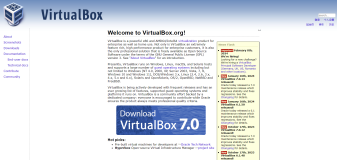|
1
2
3
4
5
6
7
8
9
10
11
12
13
14
15
16
17
18
19
20
21
22
23
24
25
26
27
28
29
30
31
32
33
34
35
36
37
38
39
40
41
42
43
44
45
46
47
48
49
|
系统环境:ubuntu 16.04 servrer(无桌面版)
要求:安装好virtualbox5.1.10
安装好扩展包:
test
@ubuntu ~ $ VBoxManage extpack
install
Oracle_VM_VirtualBox_Extension_Pack-5.1.10-112026.vbox-extpack
安装过程略
用户:
test
1.创建虚拟机,命名为:master,虚拟机类型为:ubuntu_64
test
@ubuntu ~ $ vboxmanage createvm --name master --ostype Ubuntu_64 --register
2.给虚拟机master分配4G内存,128m显存
test
@ubuntu ~ $ vboxmanage modifyvm master --memory 4096 --vram 128 --hwvirtex on
3.创建IDE,SATA磁盘控制器
test
@ubuntu ~ $ vboxmanage storagectl
"master"
--name
"SATA Controller"
--add sata --hostiocache on --bootable on
test
@ubuntu ~ $ vboxmanage storagectl
"master"
--name
"IDE Controller"
--add ide --controller PIIX4 --hostiocache on --bootable on
4.创建大小为40G的硬盘
test
@ubuntu ~ $ VBoxManage createhd --filename
/home/test/VirtualBox
\ VMs
/master/master
--size 40960
5.将硬盘挂载到SATA接口
test
@ubuntu ~ $ vboxmanage storageattach master --storagectl
"SATA Controller"
--port 0 --device 0 --
type
hdd --medium
/home/test/VirtualBox
\ VMs
/master/master
.vdi
6.将安装的iso文件挂载到IDE接口
test
@ubuntu ~ $ vboxmanage storageattach master --storagectl
"IDE Controller"
--port 1 --device 1 --
type
dvddrive --medium
/home/test/ubuntu-16
.04.1-server-amd64.iso
7.添加网卡,新版本的Ubuntu,centos,网卡别名都是enp5s0f0
test
@ubuntu ~ $ vboxmanage modifyvm master --nic1 bridged --bridgeadapter1 enp5s0f0
8.开启vrder,默认端口3389
test
@ubuntu ~ $ vboxmanage modifyvm master --vrde on
9.分配给虚拟机cpu,个数为2
test
@ubuntu ~ $ VBoxManage modifyvm master --cpus 2
10.查看虚拟机信息
test
@ubuntu ~ $ vboxmanage showvminfo master
11.启动虚拟机
test
@ubuntu ~ $ VBoxHeadless -s master
12.通过远程桌面,输入主机(安装virtualbox的主机)ip就可以显示虚拟机画面.
13.安装好系统后,设置ip,poweroff虚拟机.
14.无界面启动虚拟机
test
@ubuntu ~ $ VBoxManage startvm
"master"
--
type
headless
15.克隆虚拟机
test
@ubuntu ~ $ vboxmanage clonevm master --name masterback1 --register
如果你要克隆某虚拟机到指定的一个位置
vboxmanage clonevm master --name masterback2 --register --basefolder
/data1/vms/vm1
|
本文转自 yawei555 51CTO博客,原文链接:http://blog.51cto.com/huwei555/1879660,如需转载请自行联系原作者